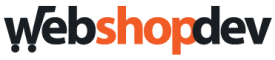Il y a un peu moins de deux ans, Facebook a introduit une interface web pour son application de chat privée, Messenger. Maintenant, Facebook intègre cette même application Web dans la version de bureau de Facebook, où il remplace l’ancienne messagerie.

Si vous avez été mis à niveau vers la nouvelle interface Messenger sur Facebook.com, vous remarquerez quelques modifications subtiles à l’interface utilisateur, lorsque vous accédez à partir du bureau.
Pour commencer, l’icône de la boîte de réception précédente a été remplacée par l’icône Messenger dans la barre de navigation bleue en haut de l’écran.
![]()
Lorsque vous cliquez, vous êtes redirigé vers une boîte de réception réaménagé qui ressemble à ce que vous verriez si vous aviez visité Messenger.com directement.
Ici, le côté gauche de l’écran affiche « Messenger » au-dessus de la liste des amis avec lesquels vous avez récemment parlé, tandis que le centre de l’interface est composé de trois panneaux affichera le contenu de la session de chat actuellement sélectionnée.

Le côté droit de l’écran introduit également quelque chose de nouveau, car il affiche le nom de votre ami(e) dans le chat sélectionné, lorsqu’ils étaient récemment actifs et donne accès à d’autres fonctionnalités de Messenger.
Cela inclut la possibilité de rechercher dans la conversation, de modifier les surnoms, de modifier la couleur du chat, de modifier l’émoticône et de désactiver les notifications. Il y a aussi un lien vers le profil Facebook de votre ami(e), pour un accès facile, et en dessous, les photos que vous et l’ami(e) ont partagé dans Messenger.
Pendant ce temps, en haut à droite de l’écran, il y a des boutons pour lancer un appel, un appel vidéo, ainsi qu’une icône « i » dans un bouton bleu arrondi qui masquera le panneau d’information de droite de l’écran.

Les autres options de Messenger sont cachées sous l’icône Paramètres en haut à gauche, y compris l’accès à vos Invitations par message, Discussions archivées, une liste de Contacts actifs et plus.